4月2024更新:使用我们的优化工具停止收到错误消息并减慢您的系统速度。 立即获取 此链接
- 下载并安装 修复工具在这里。
- 让它扫描你的电脑。
- 然后该工具将 修理你的电脑.
如果您不再想使用打印机并想使用其他东西来完成打印任务,Lexmark 打印机驱动程序和软件早就知道会很痛苦。 对于大多数其他打印程序,这不是问题,只需转到添加/删除并卸载即可。 不幸的是,一些 Lexmark 软件并没有完全脱离 Windows,而是在后台处理程序服务中留下了一些数据。 这可能意味着您在尝试使用打印机和替换软件时收到类似于下面的假脱机程序 1075 服务错误,或错误 1068。
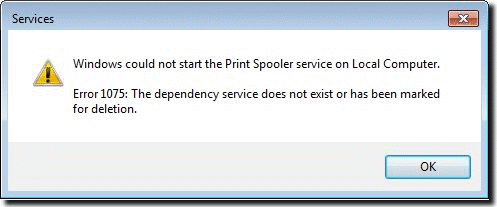
该错误表明后台处理程序服务无法启动,因为LexBceS Server Lexmark服务仍在搜索中,并且不存在,因为PC上没有Lexmark软件。 假脱机程序不会启动,直到提示它不搜索缺少的Lexmark服务为止。
要解决此错误,请按照下列步骤。
- 按Window + R按钮打开“运行”对话框。
- 输入“ services.msc”,然后选择“确定”。
- 双击打印机后台处理程序服务,然后将启动类型更改为自动。 重新启动计算机时,后台打印程序服务将自动启动。 选择“确定”。
- 重新启动计算机,然后尝试重新安装打印机。
重置后台处理程序
2024年XNUMX月更新:
您现在可以使用此工具来防止 PC 问题,例如保护您免受文件丢失和恶意软件的侵害。 此外,它是优化计算机以获得最大性能的好方法。 该程序可轻松修复 Windows 系统上可能发生的常见错误 - 当您拥有触手可及的完美解决方案时,无需进行数小时的故障排除:
- 步骤1: 下载PC修复和优化工具 (Windows 10,8,7,XP,Vista - Microsoft金牌认证)。
- 步骤2:点击“开始扫描“找到可能导致PC问题的Windows注册表问题。
- 步骤3:点击“全部修复“解决所有问题。
- 退出您可能曾经尝试使用该程序进行打印的所有程序,例如Word或其他程序。
- 单击开始>管理>服务按钮。
- 然后在显示的列表中向下滚动到“后台打印程序”。 右键单击并选择停止。
- 转到“我的电脑”,然后双击“本地硬盘(C :)”。 然后选择Windows文件夹。
System32'>'spool'>'Printer'文件夹。 - 从该文件夹删除所有打印作业
- 返回“服务”,找到“后台打印程序”,然后单击鼠标右键。 现在选择“开始”。
- 现在打开您关闭的程序,然后尝试照常打印所需的文档。
您可以在“服务状态”列中查看后台处理程序是否已停止或启动。
执行上述功能可以帮助您 重置后台处理程序 设为默认设置。 如果按照以下说明操作仍不能解决问题,则最好寻求专家的帮助。

验证后台打印程序的相关服务
1.单击“开始”,在搜索栏中键入“ services.msc”(不带引号),然后按“ Enter”。
2.双击“后台打印程序”服务。
3.选择“依赖关系”选项卡并保存服务的名称。
4。 在“服务列表”窗口中,找到成瘾服务并尝试启动它们。
5。 请尝试重新启动后台打印程序服务。
专家提示: 如果这些方法都不起作用,此修复工具会扫描存储库并替换损坏或丢失的文件。 在问题是由于系统损坏引起的大多数情况下,它都能很好地工作。 该工具还将优化您的系统以最大限度地提高性能。 它可以通过以下方式下载 点击这里

CCNA,Web开发人员,PC疑难解答
我是计算机爱好者和实践IT专业人员。 我在计算机编程,硬件故障排除和维修方面拥有多年的经验。 我专注于Web开发和数据库设计。 我还拥有网络设计和故障排除的CCNA认证。

